Wykonaj poniższe czynności, aby utworzyć kody kreskowe przy użyciu Epson BarCode Fonts i je wydrukować. W tych instrukcjach użyto aplikacji Microsoft WordPad z systemu Windows 10. Procedura może różnić się nieznacznie w przypadku drukowania z innych aplikacji.
Otwórz dokument w aplikacji i wprowadź znaki, które mają być skonwertowane na kod kreskowy.
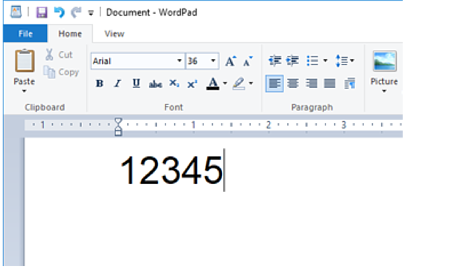
Zaznacz znaki, a następnie wybierz Epson BarCode font, która ma być użyta, oraz jej rozmiar.
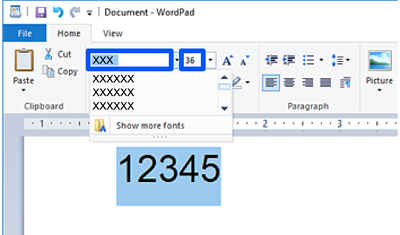
Do drukowania kodów kreskowych nie można używać rozmiarów czcionki większych niż 96 punktów.
Zaznaczone znaki zostaną zamienione na znaki kodu kreskowego podobne do tych pokazanych poniżej.
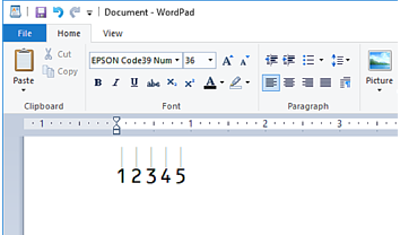
Z menu Plik wybierz polecenie Drukuj, wybierz drukarkę Epson, kliknij przycisk Preferencje, a następnie skonfiguruj ustawienia sterownika drukarki.
Kliknij przycisk Drukuj, aby wydrukować kod kreskowy.
Jeśli w ciągu znaków kodu kreskowego będzie błąd, taki jak nieodpowiednie dane, kod kreskowy zostanie wydrukowany tak, jak wygląda na ekranie, ale nie będzie można go odczytać za pomocą czytnika kodów kreskowych.